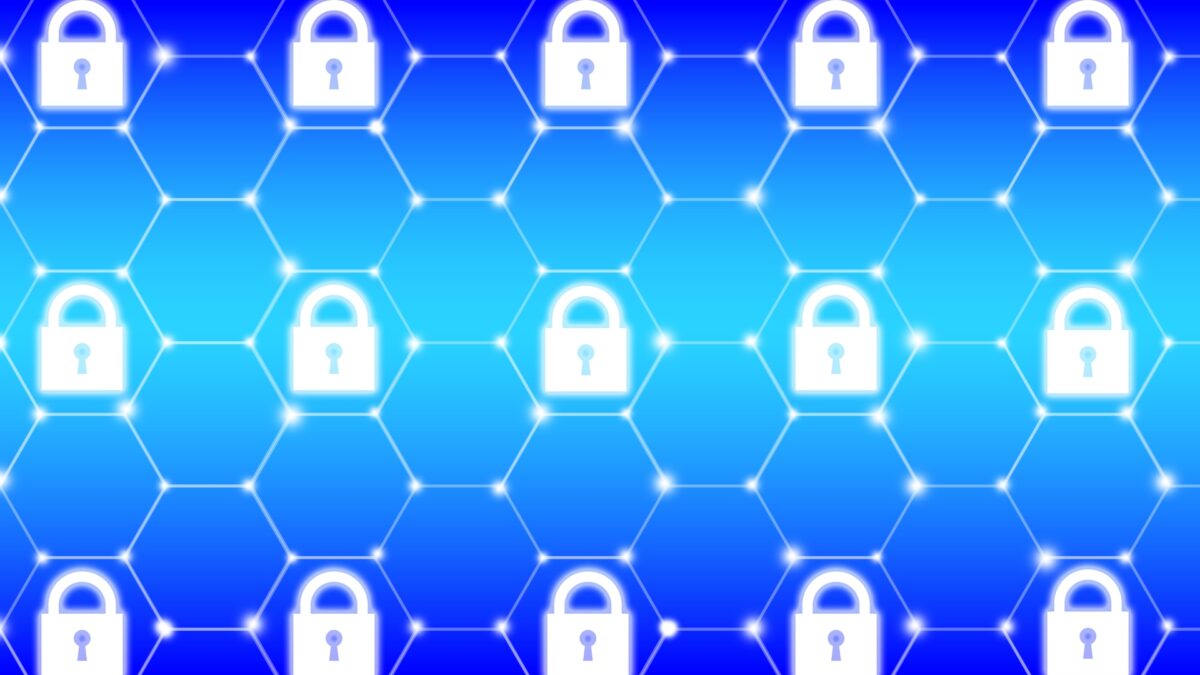iPhoneやiPadには、アプリをロックしたり、ホーム画面から完全に隠す便利な機能が搭載されています。友人や家族に端末を渡すとき、特定のアプリを見られたくない場合でも、簡単に設定できるため、プライバシーを守る手段として最適です。
本記事では、最新のiOS機能を使って、アプリを保護する方法を詳しく解説していきます。
1分でできる!アプリをロックする基本手順

iPhoneやiPadでアプリをロックすることは、プライバシーを守るために非常に重要な手段です。ビジネスシーンでは、機密情報を扱うことが多く、他人に見られるリスクを最小限に抑える必要があります。まずは簡単にできるアプリのロック方法を紹介します。
ホーム画面からロックしたいアプリを見つけて、アイコンを長押しします。メニューが表示されたら「Face IDを要求」または「Touch IDを要求」を選択します。これにより、そのアプリを開くたびに本人認証が必要になり、他人のアクセスを防ぐことができます。
特に、ビジネスメールや重要なドキュメントが含まれる「メール」アプリや、「ノート」アプリ、クライアントとの連絡に使う「メッセージ」アプリなどはロックしておくと安心です。この方法は、端末全体をロックするのとは異なり、特定のアプリだけに追加のセキュリティを加えるので、効率的にプライバシーを守ることができます。
さらに、ロックを解除する操作も非常にシンプルです。再びアプリのアイコンを長押しし、「Face IDを要求しない」または「Touch IDを要求しない」を選ぶだけで、ロックが解除されます。必要に応じて簡単にロックのオン・オフを切り替えられるため、ビジネスパーソンにとっては利便性が高い機能です。
多くの人がこの機能を利用し始めていますが、設定方法を知っておくことで、スマートにリスクを管理できるようになります。セキュリティを強化しつつ、日常業務に支障をきたすことなく、安心してデバイスを使いこなせます。
Face IDやTouch IDを活用してアプリを強力に保護
iPhoneやiPadには、Face IDやTouch IDといった生体認証機能が標準装備されています。これらの技術を活用すれば、アプリを強力に保護することが可能です。特に、機密情報を扱うビジネスパーソンにとって、Face IDやTouch IDを用いたセキュリティは必須のツールです。
Face IDやTouch IDを使うことで、パスコードの入力が不要となり、よりスムーズにアプリを保護できます。設定は非常に簡単で、ホーム画面からロックしたいアプリを選び、長押しして「Face IDを要求」または「Touch IDを要求」のオプションを選択するだけです。この操作により、アプリを開く際にはユーザーの顔認証や指紋認証が必要になり、第三者のアクセスを防ぐことができます。
この機能は、アプリ内の重要なデータを守るためにも非常に有効です。例えば、銀行アプリやビジネス用のファイル共有アプリは、外部からの不正アクセスを防ぎたい場合に必ず設定しておくべきです。また、SNSアプリやメッセージングアプリでも、個人情報の漏洩を防ぐためにこの機能を活用することが推奨されます。
Touch IDを使っている場合は、指紋認証でアプリのロックを解除できます。iPhoneのホームボタンやiPadのトップボタンに指を置くだけで、瞬時にアプリを開くことが可能です。一方、Face IDは顔認証を使用し、端末を持ち上げて顔を認識させるだけで簡単に認証が行われます。
この機能を活用することで、機密情報の漏洩リスクを大幅に減らし、安心してデバイスを使用できます。
アプリを完全に隠す方法 – ホーム画面からも消える!
iPhoneやiPadには、アプリを完全にホーム画面から隠す機能があります。この方法を使えば、特定のアプリが他人に見られることを防げます。ホーム画面やAppライブラリ、Spotlight検索にも表示されなくなるため、知られたくないアプリを効果的に隠すことができます。
まず、隠したいアプリを長押ししてメニューを表示させ、「ホーム画面から削除」を選びます。これにより、アプリはホーム画面からは消えますが、Appライブラリには残り、いつでもアクセス可能です。Appライブラリの検索バーを使えば、必要な時にアプリを簡単に見つけられます。
もっと徹底的に隠したい場合は、「設定」から「Siriと検索」を開き、隠したいアプリを選択して、「検索に表示しない」や「Siriの提案で表示しない」をオンにします。これにより、Spotlight検索でも表示されなくなるため、完全に見えなくすることが可能です。
また、最新のiOS 18では隠しフォルダの機能があり、アプリを完全に隠すことができます。この場合、アプリはAppライブラリの「隠しフォルダ」に移動され、Face IDやTouch IDで認証しない限り、誰もアクセスできません。これにより、他の人にスマホを貸した場合でも、特定のアプリが見つかるリスクを最小限に抑えることができます。
アプリを完全に隠す機能は、プライバシーを守りつつ、必要な時にだけアクセスしたい場合に最適です。
通知もシャットアウト!アプリ隠しでできることとは?

アプリを隠すだけでなく、そのアプリからの通知もシャットアウトすることができます。隠したアプリがホーム画面に表示されないだけでなく、通知が届くたびに他人に見られる心配もありません。これにより、プライバシーをより強固に保護することが可能です。
まず、アプリを隠す手順に従い、ホーム画面から削除するだけではなく、通知の設定も変更します。「設定」から「通知」を開き、隠したいアプリを選択して通知をオフにします。これにより、ロック画面やバナー、通知センターに表示されることはなくなります。
また、アプリを完全に隠した場合(Appライブラリの「隠しフォルダ」に移動した場合)、そのアプリからの通知は一切表示されなくなります。これにはメッセージや電話などの重要な通知も含まれますので、必要に応じて慎重に設定することが求められます。VoIPサービスなどのアプリも、通知が遮断されることを理解しておく必要があります。
通知の管理を上手に行うことで、業務中や集中したい時に余計な通知に邪魔されることがなくなります。また、プライベートなメッセージやメールが他の人に見られるリスクを避けることができるため、安心してデバイスを使用できます。
意外と知らない!Appライブラリの「隠しフォルダ」を活用しよう
iPhoneやiPadの最新バージョンで導入された「隠しフォルダ」は、アプリを完全に目に見えない状態にする強力なツールです。ホーム画面だけでなく、Appライブラリにも表示されなくなるため、徹底的にアプリを隠したい場合に非常に有効です。多くのユーザーはこの機能をまだ十分に理解していないため、ここでその活用方法を紹介します。
まず、隠しフォルダにアプリを移動するためには、ホーム画面からアプリを長押しし、「Face IDを要求」または「Touch IDを要求」を選択します。次に「隠す」オプションを選ぶと、アプリはすぐに「隠しフォルダ」に移動され、AppライブラリやSpotlight検索にも表示されなくなります。これにより、他人が端末を使っても、アプリの存在すら気づかれることはありません。
隠したアプリにアクセスするには、Appライブラリの一番下にある「隠しフォルダ」を開き、Face IDやTouch IDで認証を行います。このフォルダは普段は目立たない場所に配置されているため、隠しアプリを探される心配も少なくなります。また、隠したアプリの通知も自動的にオフになるため、通知センターでの不意の露出も防ぐことができます。
この機能を活用することで、特定のアプリを安全かつプライバシーを守りながら管理できるのが大きなメリットです。特に、プライベートな情報や仕事関連のアプリを隠しておきたい場合には非常に便利です。隠しフォルダをうまく活用することで、必要なときにのみアクセスできるようになります。
隠したアプリを復元する方法と注意点
アプリを隠した後、再びそのアプリを使いたい場合、簡単に復元できます。しかし、復元時にはいくつか注意すべきポイントがあります。特に、セキュリティを強化するために一時的に隠していたアプリの復元は、データや設定の保護を確認した上で行う必要があります。
隠しフォルダからアプリを復元するためには、まずAppライブラリの最下部にある「隠しフォルダ」にアクセスします。このフォルダは、通常のアプリライブラリには表示されないため、スクロールして探す必要があります。Face IDまたはTouch IDを使ってフォルダを開くと、隠したアプリが表示されます。アイコンを長押しし、「隠さない」を選択すると、アプリが再び通常の場所に戻ります。
復元したアプリは再びホーム画面に表示されますが、通知や他の設定は元に戻らない場合があります。そのため、再びアプリの通知設定を確認し、必要に応じて変更しておくことをおすすめします。また、アプリを復元した際には、アカウントやパスワードが引き続き保護されているかも確認することが重要です。特に、銀行アプリやビジネス関連のアプリは、再度ログインが必要になるケースもあります。
隠したアプリの復元は簡単ですが、注意を払って操作することで、データやプライバシーを確実に守ることができます。隠し機能を活用しつつ、必要に応じてアプリをすぐに復元できるようにしておけば、より柔軟にスマートフォンを活用できるでしょう。
アプリを隠す以外の代替手段 – プライバシー保護をもっと強化

アプリを隠す方法は便利ですが、それだけがプライバシーを保護する手段ではありません。iPhoneやiPadには、アプリを完全に隠す以外にも、プライバシーを強化するさまざまな機能が搭載されています。これらの機能を組み合わせて使用することで、デバイスをさらに安全に管理できます。
まずは「スクリーンタイム」を活用する方法です。スクリーンタイムを使えば、特定のアプリやアプリカテゴリへのアクセスを制限できます。設定画面の「スクリーンタイム」メニューから「コンテンツとプライバシーの制限」をオンにし、アプリ使用の制限をかけることで、一定時間や特定の条件下でアプリの使用を制限できます。これにより、重要な業務中に集中力を乱すアプリを一時的に使えなくすることが可能です。
次に、「通知設定」を見直すことも有効です。特定のアプリの通知がロック画面やバナーに表示されると、内容が不意に他人に見られるリスクがあります。これを防ぐために、アプリごとの通知設定を細かく管理し、ロック画面に表示させないように設定することができます。こうすることで、不要な露出を防ぎながら、プライバシーを守ることが可能です。
さらに、アプリ自体を削除してしまうという手段も考慮できます。データはクラウドに保存されていれば、後で再インストールして簡単に復元可能です。定期的に使わないアプリや一時的にしか使わないアプリは、デバイスに残さずに削除し、必要なときにのみ再インストールする方法もプライバシー管理の一環として有効です。
仕事や日常生活で役立つアプリ隠し活用法 – こんな場面で便利!
アプリを隠す機能は、ビジネスや日常生活でさまざまな場面で役立ちます。特に、業務用端末とプライベート用端末を分けていない場合には、デバイスをより柔軟に管理できるため、プライバシーと利便性を両立できます。ここでは、具体的な活用シーンをいくつか紹介します。
まず、会議中や商談中など、他の人に端末を見られる可能性がある場面では、プライベートなアプリやコンテンツを隠すことで、重要な情報を守ることができます。たとえば、SNSアプリやプライベートなメッセージアプリを一時的に隠すことで、誤って開かれたり見られたりするリスクを回避できます。
次に、端末を共有する場合にも役立ちます。たとえば、家族や同僚と一時的にデバイスを共有する際、個人のアプリを隠しておくことで、不要なトラブルを防ぐことができます。特に、業務用のアプリや機密情報を含むアプリは、端末を他人が使用する際に隠しておくことで、安全性が高まります。
さらに、集中力を高めるためにもアプリ隠しは有効です。業務中にSNSやゲームアプリに気を取られないように、これらのアプリをあらかじめ隠しておくことで、業務に集中しやすくなります。また、休暇中に仕事のメールやタスク管理アプリを隠すことで、オンとオフの切り替えがしやすくなり、リフレッシュする時間を確保できます。
このように、アプリ隠し機能は日常生活やビジネスシーンで柔軟に活用することができ、より快適なデバイス管理を実現します。
iPhoneとiPadでのアプリロック・隠し機能を使いこなす
iPhoneやiPadのアプリロックや隠し機能は、プライバシーやデータ保護を強化するための重要なツールです。Face IDやTouch IDを活用すれば、特定のアプリにセキュリティを追加でき、他人からのアクセスを防ぐことができます。また、隠しフォルダ機能を使えば、アプリを完全に目に見えない状態にすることが可能です。
アプリを隠すだけでなく、通知もシャットアウトする設定を組み合わせることで、さらなる保護が実現します。これらの機能は業務中だけでなく、日常生活でも便利に活用でき、セキュリティと利便性を両立することができます。
今回紹介した方法を使えば、簡単にアプリを管理し、安心してデバイスを使うことができるようになります。